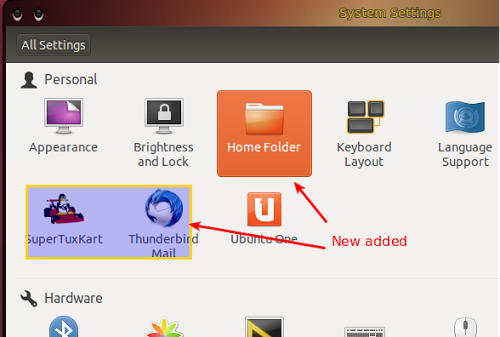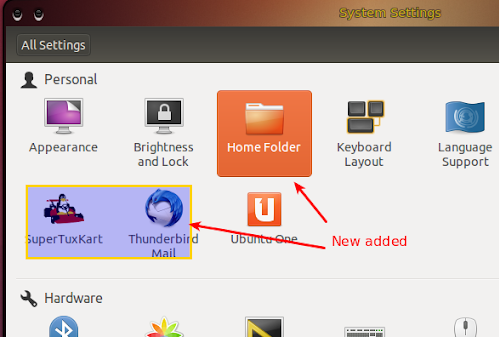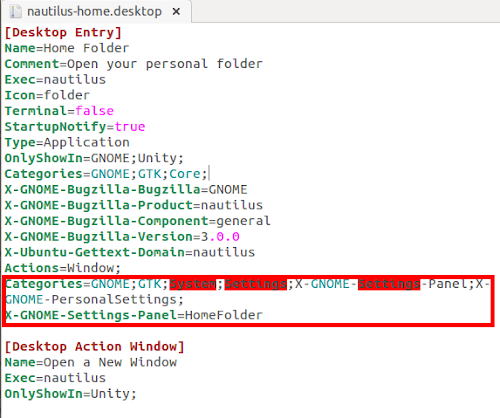Gnome Shell / Unity offrono un’utile tools per accedere ai tool per gestire il sistema denominato Gnome Control Center o Impostazioni di Sistema.
Dalle Impostazioni di Sistema potremo accedere alla gestione desktop, sfondi, mouse, tastiera ecc con molta facilità il tutto da una finestra dedicata.
In questa semplice guida vedremo come è facile aggiungere le nostre applicazioni preferite all’interno delle Impostazioni di Sistema, aggiungendo ad esempio tool di personalizzazione oppure altre applicazioni utili per il sistema ecc.
Per far tutto questo basta operare sul file di collegamento .desktop aggiungendo 3 categorie ossia Settings;X-GNOME-SystemSettings;X-GNOME-Settings-Panel.
Per aggiungere le nostre applicazioni preferite in Impostazioni di Sistema (Gnome Control Center) basta avviare il terminale e digitare:
nautilus /usr/share/applications/
si aprirà il nostro file manager con l’elenco delle applicazioni presenti nel nostro sistema.
Se ad esempio vogliamo aggiungere il client email Thunderbird noteremo che il collegamento viene denominato thunderbird.desktop.
Chiudiamo il file manager e digitiamo:
sudo gedit thunderbird.desktop
e aggiungiamo le 3 categorie facendo si che diventi:
Categories=GNOME;GTK;Settings;X-GNOME-SystemSettings;X-GNOME-Settings-Panel;
X-GNOME-Settings-Panel=Thumderbird
e salviamo.
Basta avviare le Impostazioni di sistema per trovare il collegamento delle nostra applicazione preferita.
Possiamo la stessa operazione con altre applicazioni da aggiungere alle impostazioni di sistema.